⚡ 序言
对于前端开发人员来说, html 可能是最早接触的一门语言之一。基本上刚开始学前端,都会先学 html 。虽说它的内容看起来不多,但是在面试中,还是有一些考点需要我们去注意。下面就 html 在前端面试中的考点,进行介绍。一起来学习吧~🧐
⭐ 一、题集内容抢先看
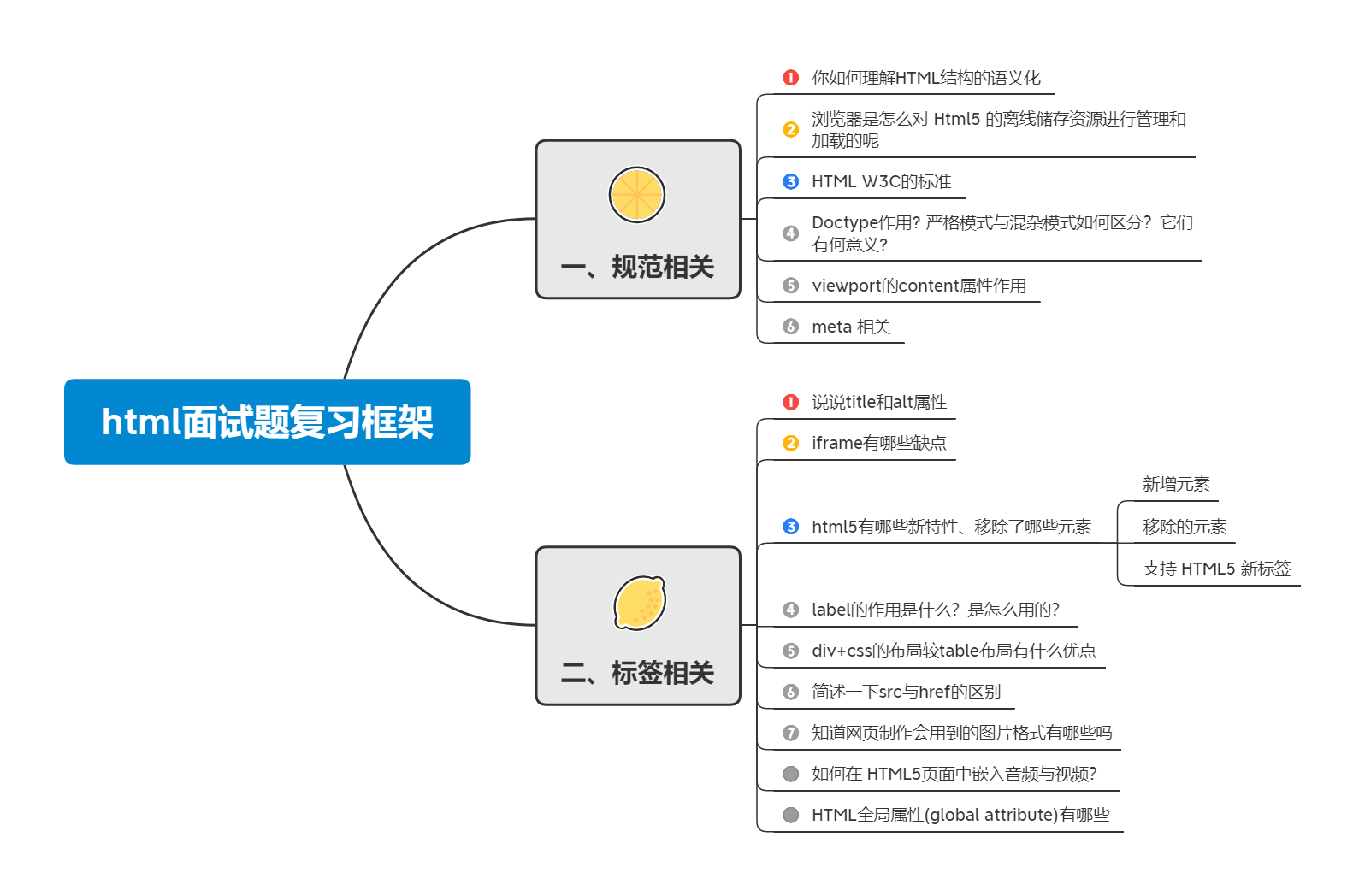
🌠 二、规范相关
1、你如何理解 HTML 结构的语义化
- 更符合
W3C统一的规范标准,是技术趋势。 - 没有样式时浏览器的默认样式也能让页面结构很清晰。
- 对功能障碍用户友好。屏幕阅读器(如果访客有视障)会完全根据你的标记来“读”你的网页。
- 对其他非主流终端设备友好。例如机顶盒、
PDA、各种移动终端。 - 对
SEO友好。
2、浏览器是怎么对 Html5 的离线储存资源进行管理和加载的呢
是什么:
- 在线的情况下,浏览器发现
html头部有manifest属性,它会请求manifest文件,如果是第一次访问app,那么浏览器就会根据manifest的内容下载相应的资源并且进行离线存储。 - 如果已经访问过
app并且资源已经离线存储了,那么浏览器就会使用离线的资源加载页面,然后浏览器会对比新的manifest文件与旧的manifest文件,如果文件没有发生改变,就不做任何操作,如果文件改变了,那么就会重新下载文件中的资源并进行离线存储。
如何使用:
- 页面头部像上面一样加入一个
manifest的属性; - 在
cache.manifest文件下编写离线存储的资源; - 在离线状态时,操作
window.applicationCache进行需求实现。
3、HTML W3C 的标准
标签闭合、标签小写、不乱嵌套、使用外链 css 和 js 、结构行为表现的分离。
4、Doctype 作用? 严格模式与混杂模式如何区分?它们有何意义?
<!DOCTYPE>声明位于文档中的最前面,处于html标签之前。告知浏览器的解析器, 用什么文档类型、规范来解析这个文档。- 严格模式的排版和
JS运作模式是以该浏览器支持的最高标准运行。 - 在混杂模式中,页面以宽松的向后兼容的方式显示。模拟老式浏览器的行为以防止站点无法工作。
DOCTYPE不存在或格式不正确会导致文档以混杂模式呈现。
5、viewport 的 content 属性作用
<meta name="viewport" content="" /> width – viewport的宽度[device-width |
pixel_value]width如果直接设置pixel_value数值,大部分的安卓手机不支持,但是ios支持;
height – viewport 的高度 (范围从 223 到 10,000 ) user-scalable [yes |
no]是否允许缩放 initial-scale [数值] 初始化比例(范围从 > 0 到 10)
minimum-scale [数值] 允许缩放的最小比例 maximum-scale [数值] 允许缩放的最大比例
target-densitydpi
值有以下(一般推荐设置中等响度密度或者低像素密度,后者设置具体的值
dpi_value,另外webkit内核已不准备再支持此属性) -- dpi_value
一般是70-400//没英寸像素点的个数 -- device-dpi设备默认像素密度 -- high-dpi
高像素密度 -- medium-dpi 中等像素密度 -- low-dpi 低像素密度<meta name="viewport" content="" /> width – viewport的宽度[device-width |
pixel_value]width如果直接设置pixel_value数值,大部分的安卓手机不支持,但是ios支持;
height – viewport 的高度 (范围从 223 到 10,000 ) user-scalable [yes |
no]是否允许缩放 initial-scale [数值] 初始化比例(范围从 > 0 到 10)
minimum-scale [数值] 允许缩放的最小比例 maximum-scale [数值] 允许缩放的最大比例
target-densitydpi
值有以下(一般推荐设置中等响度密度或者低像素密度,后者设置具体的值
dpi_value,另外webkit内核已不准备再支持此属性) -- dpi_value
一般是70-400//没英寸像素点的个数 -- device-dpi设备默认像素密度 -- high-dpi
高像素密度 -- medium-dpi 中等像素密度 -- low-dpi 低像素密度附带问题: 怎样处理 移动端 1px 被 渲染成 2px 问题?
局部处理:
meta 标签中的 viewport 属性 , initial-scale 设置为 1 。
rem 按照设计稿标准走,外加利用 transfrome 的 scale(0.5) 缩小一倍即可。
全局处理:
meta 标签中的 viewport 属性 , initial-scale 设置为 0.5 。
rem 按照设计稿标准走即可。
6、meta 相关
<!DOCTYPE html>
<!--H5标准声明,使用 HTML5 doctype,不区分大小写-->
<head lang="”en”">
<!--标准的 lang 属性写法-->
<meta charset="’utf-8ʹ" />
<!--声明文档使用的字符编码-->
<meta http-equiv="”X-UA-Compatible”" content="”IE" ="edge,chrome" ="1″" />
<!--优先使用指定浏 览器使用特定的文档模式-->
<meta name="”description”" content="”不超过150个字符”" />
<!--页面描述-->
<meta name="”keywords”" content="””" />
<!-- 页面关键词-->
<meta name="”author”" content="”name," email@gmail.com” />
<!--网页作者-->
<meta name="”robots”" content="”index,follow”" />
<!--搜索引擎抓取-->
<meta
name="”viewport”"
content="”initial-scale"
="1,"
maximum-scale="3,"
minimum-sc
<meta
name="”apple-mobile-web-app-title”"
content="”标题”"
/>
<!--iOS 设备 begin-->
<meta name="”apple-mobile-web-app-capable”" content="”yes”" />
<!--添加到主屏后的标 是否启用 WebApp 全屏模式,删除苹果默认的工具栏和菜单栏-->
<meta name="”apple-mobile-web-app-status-bar-style”" content="”black”" />
<meta name="”renderer”" content="”webkit”" />
<!-- 启用360浏览器的极速模式(webkit)-->
<meta http-equiv="”X-UA-Compatible”" content="”IE" ="edge”" />
<!--避免IE使用兼容模式-->
<meta http-equiv="”Cache-Control”" content="”no-siteapp”" />
<!--不让百度转码-->
<meta name="”HandheldFriendly”" content="”true”" />
<!--针对手持设备优化,主要是针对一些老的 不识别viewport的浏览器-->
<meta name="”MobileOptimized”" content="”320″" />
<!--微软的老式浏览器-->
<meta name="”screen-orientation”" content="”portrait”" />
<!--uc强制竖屏-->
<meta name="”x5-orientation”" content="”portrait”" />
<!--QQ强制竖屏-->
<meta name="”full-screen”" content="”yes”" />
<!--UC强制全屏-->
<meta name="”x5-fullscreen”" content="”true”" />
<!--QQ强制全屏-->
</head><!DOCTYPE html>
<!--H5标准声明,使用 HTML5 doctype,不区分大小写-->
<head lang="”en”">
<!--标准的 lang 属性写法-->
<meta charset="’utf-8ʹ" />
<!--声明文档使用的字符编码-->
<meta http-equiv="”X-UA-Compatible”" content="”IE" ="edge,chrome" ="1″" />
<!--优先使用指定浏 览器使用特定的文档模式-->
<meta name="”description”" content="”不超过150个字符”" />
<!--页面描述-->
<meta name="”keywords”" content="””" />
<!-- 页面关键词-->
<meta name="”author”" content="”name," email@gmail.com” />
<!--网页作者-->
<meta name="”robots”" content="”index,follow”" />
<!--搜索引擎抓取-->
<meta
name="”viewport”"
content="”initial-scale"
="1,"
maximum-scale="3,"
minimum-sc
<meta
name="”apple-mobile-web-app-title”"
content="”标题”"
/>
<!--iOS 设备 begin-->
<meta name="”apple-mobile-web-app-capable”" content="”yes”" />
<!--添加到主屏后的标 是否启用 WebApp 全屏模式,删除苹果默认的工具栏和菜单栏-->
<meta name="”apple-mobile-web-app-status-bar-style”" content="”black”" />
<meta name="”renderer”" content="”webkit”" />
<!-- 启用360浏览器的极速模式(webkit)-->
<meta http-equiv="”X-UA-Compatible”" content="”IE" ="edge”" />
<!--避免IE使用兼容模式-->
<meta http-equiv="”Cache-Control”" content="”no-siteapp”" />
<!--不让百度转码-->
<meta name="”HandheldFriendly”" content="”true”" />
<!--针对手持设备优化,主要是针对一些老的 不识别viewport的浏览器-->
<meta name="”MobileOptimized”" content="”320″" />
<!--微软的老式浏览器-->
<meta name="”screen-orientation”" content="”portrait”" />
<!--uc强制竖屏-->
<meta name="”x5-orientation”" content="”portrait”" />
<!--QQ强制竖屏-->
<meta name="”full-screen”" content="”yes”" />
<!--UC强制全屏-->
<meta name="”x5-fullscreen”" content="”true”" />
<!--QQ强制全屏-->
</head>💫 三、标签相关
1、说说 title 和 alt 属性
- 两个属性都是当鼠标滑动到元素上的时候显示。
alt是img的特有属性,是图片内容的等价描述,图片无法正常显示时候的替代文字。title属性可以用在除了base,basefont,head,html,meta,param,script和title之外的所有标签,是对dom元素的一种类似注释说明。
2、 iframe 有那些缺点?
iframe会阻塞主页面的Onload事件- 搜索引擎的检索程序无法解读这种页面, 不利于
SEO iframe和主页面共享连接池,而浏览器对相同域的连接有限制,所以会影响页面的并行加载- 使用
iframe之前需要考虑这两个缺点。如果需要使用iframe,最好是通过javascript动态 - 给
iframe添加src属性值,这样可以绕开以上两个问题
3、Html5 有哪些新特性、移除了哪些元素
(1)新增元素
- 绘画
canvas - 用于媒介回放的
video和audio元素 - 本地离线存储
localStorage长期存储数据,浏览器关闭后数据不丢失 sessionStorage的数据在浏览器关闭后会自动删除- 语义化更好的内容元素,比如
article、footer、header、nav、section - 表单控件 ,
calendar、date、time、email、url、search - 新的技术
webworker、websocket、Geolocation
(2)移除的元素
- 纯表现的元素:
basefont、big、center、font、s、strike、tt、u - 对可用性产生负面影响的元素:
frame、frameset、noframes
(3)支持 HTML5 新标签
IE8/IE7/IE6支持通过document.createElement方法产生的标签。- 可以利用这一特性让这些浏览器支持
HTML5新标签。 - 浏览器支持新标签后,还需要添加标签默认的样式。
4、Label 的作用是什么?是怎么用的?
label 标签用来定义表单控制间的关系,当用户选择该标签时,浏览器会自动将焦点转到和标签相关的表单控件上。
<label for="Name">Number:</label>
<input type="“text“name" ="Name" id="Name" />
<label>Date:<input type="text" name="B" /></label><label for="Name">Number:</label>
<input type="“text“name" ="Name" id="Name" />
<label>Date:<input type="text" name="B" /></label>5、div+css 的布局较 table 布局有什么优点
- 改版的时候更方便,只需要修改
css文件。 - 页面加载速度更快、结构化清晰、页面显示简洁。
- 表现与结构相分离。
- 易于优化
seo,搜索引擎更友好,排名更容易靠前。
6、简述一下 src 与 href 的区别
src用于替换当前元素,href用于在当前文档和引用资源之间确立联系。src是source的缩写,指向外部资源的位置,指向的内容将会嵌入到文档中当前标签所在位置;在请求src资源时会将其指向的资源下载并应用到文档内,例如js脚本,img图片和frame等元素。同时,
src指的是,当浏览器解析到该元素时,会暂停其他资源的下载和处理,直到将该资源加载、编译、执行完毕,图片和框架等元素也如此,类似于将所指向资源嵌入当前标签内。这也就是为什么将js脚本放在底部而不是头部。href是Hypertext Reference的缩写,指向网络资源所在位置,建立和当前元素(锚点)或当前文档(链接)之间的链接,如果我们在文档中添加<link href="common.css" rel="stylesheet">,那么浏览器会识别该文档为css文件,就会并行下载资源并且不会停止对当前文档的处理。这也是为什么建议使用link方式来加载css,而不是使用@import方式。
7、知道网页制作会用到的图片格式有哪些吗
png-8,png-24,jpeg,gif,svg。- 但是上面的那些都不是面试官想要的最后答案。面试官希望听到是 Webp。(考察是否有关注新技术,新鲜事物)
- 科普一下
Webp:WebP格式,谷歌(google)开发的一种旨在加快图片加载速度的图片格式。图片压缩体积大约只有JPEG的2/3,并能节省大量的服务器带宽资源和数据空间。Facebook、Ebay等知名网站已经开始测试并使用WebP格式。 - 在质量相同的情况下,
WebP格式图像的体积要比JPEG格式图像小 40%。
8、如何在 HTML5 页面中嵌入音频与视频?
HTML5 包含嵌入音频文件的标准方式,支持的格式包括 MP3、Wav 和 Ogg:
<audio controls>
<source src="jamshed.mp3" type="audio/mpeg" />
Your browser does'nt support audio embedding feature.
</audio><audio controls>
<source src="jamshed.mp3" type="audio/mpeg" />
Your browser does'nt support audio embedding feature.
</audio>和音频一样,HTML5 定义了嵌入视频的标准方法,支持的格式包括:MP4、WebM 和 Ogg:
<video width="450" height="340" controls>
<source src="jamshed.mp4" type="video/mp4" />
Your browser does'nt support video embedding feature.
</video><video width="450" height="340" controls>
<source src="jamshed.mp4" type="video/mp4" />
Your browser does'nt support video embedding feature.
</video>9、HTML 全局属性(global attribute)有哪些
class:为元素设置类标识data-*:为元素增加自定义属性draggable:设置元素是否可拖拽id:元素id,文档内唯一lang:元素内容的的语言style:行内css样式title:元素相关的建议信息
✨ 四、结束语
html 相关的内容在面试中考察的部分不多,但该记忆的内容还是得稍微记一下,以防在面试中突然被面试官问倒。
关于 html 相关的题目整理到这里就结束啦!希望对大家有帮助!
如文章有误或有想补充的新内容,欢迎加我微信指出呀,👉 vx: MondayLaboratory~
周一在整个春秋招备试的过程中,深知从 0 到 1准备是非常不容易的。也想要把我所学的所有内容进行整理,让这个面试专栏更加尽善尽美,造福更多在准备面试的小伙伴~💬
往后专栏内容如有新补充也将放在下面的更新地址,大家可以戳下方链接直达~